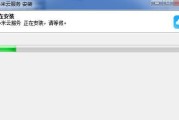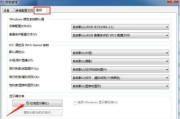在当今数字时代,随着软件和应用程序的更新迭代,对计算机性能的要求越来越高。台式电脑作为众多用户日常的工具,当出现运行缓慢、多任务处理能力下降甚至蓝屏死机的情况时,往往预示着需要升级硬件,其中最常见的升级方式之一就是增加内存。如何有效升级台式电脑的内存,以及内存升级能带来什么样的性能提升呢?本文将详细为您解答。
一、如何检测当前台式电脑的内存状况?
在升级内存之前,首要步骤是了解当前电脑内存的容量和使用情况。以下是检测电脑内存的简单步骤:
1.按下`Windows`键,输入“任务管理器”并打开它。
2.在窗口的“性能”选项卡中查看“内存”部分,可以看到当前的内存使用情况及总容量。
3.如果想要获取更详细的内存信息,可以在任务管理器中点击“详细信息”,然后查看详细内存使用率及其它相关信息。
该步骤帮助用户判断是否真的需要升级内存,避免不必要的开销。

二、台式电脑内存升级前的准备工作
在升级内存之前,需要做好一些准备工作来确保升级过程顺利:
1.关闭电脑并拔掉电源
为了保证操作安全,首先应关闭电脑并拔下电源线,再拆卸机箱侧板以接触电脑内部组件。
2.确认机箱内部空间
打开电脑箱体后,确认机箱内部是否还有空余的内存插槽。如果主板的内存插槽已经被占满,则需要更换现有的内存条,而非简单地添加。
3.了解当前内存的规格
记录下当前内存条的类别(例如DDR3或DDR4)、频率(如2400MHz)、容量(如8GB)和时序等参数,这将帮助你购买兼容的内存条。
4.选择合适的内存
根据主板的支持以及预算,选择合适的内存条。如果更换新内存,建议购买与现有机型相同品牌、相同规格的内存条以确保兼容性。

三、台式电脑内存升级步骤
升级过程需要细致和耐心,以下是具体步骤:
1.找到主板上的内存插槽并观察内存安装方式,通常内存条两边有缺口,对应内存插槽的凸起部分,确保正确插入。
2.打开内存条两端的卡扣,内存条应该与主板呈45度角插入插槽。
3.确保内存条已经完全插入,两侧卡扣自动锁紧,并确认无误后关闭机箱。
建议在完成升级后立即测试电脑以确保新内存工作正常。

四、增加内存对电脑性能影响
对于台式电脑来说,增加内存会带来以下几个方面的性能提升:
1.提升多任务处理能力
更多内存意味着在运行多个应用程序时,每个程序可以获得更多的内存资源,提升电脑多任务处理的效率。
2.加快程序加载速度
内存是电脑运行程序时暂时存放数据的主要场所,更大的内存容量可以减少硬盘交换数据的频率,从而加快程序加载和运行速度。
3.增强系统稳定性
在内存容量充足的条件下,系统进行文件缓存时更加游刃有余,可以有效减少系统崩溃和蓝屏的风险。
4.提高游戏和图形处理性能
高性能的图形工作和大型游戏往往要求较高的内存资源,增加内存可以显著提升这些应用场景下的电脑性能。
五、
台式电脑内存升级过程虽然需要用户具有一定的技术背景,但通过阅读本文的指导,即使非专业人士也可以轻松完成。在升级内存后,用户会发现电脑的运行效率得到了大幅提升,处理多任务更加游刃有余,各类应用程序的响应速度也显著加快。如果您的台式电脑出现内存不足的状况,适时地升级内存条是一种性价比非常高的提升电脑性能的方案。
标签: #内存不足